SSD fiyatları ucuzlamaya devam ettikçe her geçen gün yeni sürücülere geçiş yapan insanların sayısı artıyor. Bir depolama biriminden diğerine geçiş yapmak yorucu bir işlem. Yeni bir SSD almış olabilirsiniz veya farklı bir nedenden dolayı işletim sistemini yeni bir depolama aygıtına taşımak istiyor olabilirsiniz.
İşletim sistemini, uygulamaları, ayarları ve verileri kaybetmeden farklı bir sürücüye geçiş yapmak mı istiyorsunuz? Tam olarak doğru yerdesiniz. Sıfırdan işletim sistemi kurulumu yapmak, uygulamaları yüklemek ve sistemi kullanıma hazır hale getirmek uzun zaman almakta. Bu tür durumlarda klonlama yapmak bize fazlasıyla zaman kazandırıyor.
Klonlama yapabilmek için kullanılacak bazı uygulamalar var. Biz burada Clonezilla (bir Linux dağıtımı) yazılımını kullanacağız. Clonezilla’yı kullanabilmek için USB veya CD/DVD’den önyükleme yapmamız gerekiyor. Araç sayesinde sürücüler arasında kolayca geçiş yapabilir, kurulumların imajlarını alabilir ve hatta ağ bağlantısı üzerinden birçok makineye işletim sistemi kurulumu yapabilirsiniz. Windows sürümleri veya Linux dağıtımları fark etmeksizin klonlama yapmak mümkün.
Klonlama İçin Yeni Sürücüyü PC’ye Bağlayın
İşletim sistemini kurduğunuz, önyükleme sürücüsü olarak kullandığınız depolama birimini yeni bir sürücüye taşımak istiyorsanız her iki sürücünün de aynı bilgisayara bağlı olması gerekiyor.
Masaüstü bilgisayarınızın anakartında boş bir bağlantı noktası varsa yeni ürünü M.2 veya SATA arayüzüyle sisteme monte edebilirsiniz. Ancak dizüstü bilgisayar kullanıyorsanız ve ikinci sürücüyü takma şansınız yoksa, USB bağlantısı yapmanıza imkan tanıyan harici bir depolama kutusuna ihtiyacınız olacak. Geçiş yapacağınız ürün 2.5 inçlik bir SATA sürücüsüyse bir SATA – USB 3.0 (veya USB 2.0) SSD/HDD kutusu alabilirsiniz. Eğer bir M.2 (NVMe veya SATA) sürücüye geçiş yapıyorsanız M.2 – USB muhafaza kutusu tercih edebilirsiniz.
Eğer bahsettiğimiz muhafaza kutularından biri aldıysanız, klonlama tamamlandıktan sonra bilgisayarınızı açmanız ve eski sürücüyü yenisiyle değiştirmeniz gerekiyor. Çıkardığınız sürücüyü satmayı veya bir tanıdığınıza hediye etmeyi düşünüyorsanız aşağıdaki makalemiz faydalı olabilir.
Önyüklenebilir USB Sürücüsü Oluşturma
Şimdi bir Windows 10 kurulumunu 64 GB eMMC sürücüsünden 256 GB NVMe sürücüsüne taşıyacağız. Ancak aynı süreci birçok farklı depolama birimi için uygulayabilirsiniz.
Tıpkı Windows kurulumlarında olduğu gibi, Clonezilla önyükleme USB’si oluşturarak işe başlayalım. Ayrıca bu işlem için 4 GB’lık USB belleğin yeterli olduğunu not edelim.
- Bu bağlantıdan Clonezilla indirme sayfasına gidin ve son yayınlanan kararlı (stable) sürümü indirin. Yazılım uzun zamandır Debian tabanlı olarak çalışıyor ve öyle devam edecek gibi görünüyor.
- CPU mimarisini seçin ve dosya türünü ISO olarak ayarlayın, ardından İndir’e (Download) tıklayın.
- Yakından tanıdığınız Rufus aracını bu bağlantı üzerinden indirin.
- Bilgisayarınıza bir USB bellek takın ve Rufus’u açın.
- USB sürücünüzün seçili olduğunu kontrol edin. aArdından SEÇ’e (SELECT) tıklayın ve indirdiğiniz Clonezilla ISO dosyasını seçin.

- Clonezilla’yı USB sürücüsüne yazmak için Başlat’a (Start) tıklayın.

- Eğer karşınıza bir uyarı çıkarsa “Write in ISO image mode” seçeneğine tıklayın.
Clonezilla ile Önyükleme
Şimdi Windows 10 işletim sistemini içeren sürücümüzü klonlamak için hazırız. Bilgisayarı yeniden başlatın ve BIOS aracılığıyla yeni sürücüyü önyükleme sürücüsü olarak ayarlayın. Bildiğiniz gibi BIOS erişim tuşu üreticiye göre değişiklik gösteriyor.
BIOS’a girmeden önyükleme sürücüsünü seçmek için başlangıç ekranına girebilirsiniz. Aynı şekilde bu tuşlar da anakart üreticisine göre değişiyor. BIOS ve başlangıç ekranı tuşlarını hızlıca öğrenmek için buradaki hazır listemize bakabilirsiniz.
- Clonezilla USB sürücüsünden önyükleme yapın. Menüden Clonezilla live’ı seçin ve Enter’a basın.

- İstediğiniz dili seçin ve Enter’a basın.
- Bir kez daha Enter’a basarak seçimi onaylayın.
- Clonezilla klon işlemini başlatmak için tekrar Enter’a basın.
- Bir sürücüyü diğerine klonlamak için device-device’ı (aygıttan aygıta) seçin ve Enter’a basın. Eğer işinize yarayacaksa diğer seçenekleri de kullanabilirsiniz. İlk seçenek bir sürücünün yedek imajını almak için var. Remote-source seçeneği uzaktan klonlama görevleri için kullanılıyor. Server (sunucu) seçeneği ise cihazları uzak bir sunucuya klonlamak amacıyla eklenmiş.

- Devamında Expert’i seçin..

- disk_to_local_disk klonlama seçeneğini seçin ve yine Enter.

- Kaynağı (klonlamak istediğiniz sürücü) seçin ve Enter’a basın.

- Kaynağın klonlanacağı hedefi seçin.

- t1 seçeneğine gelin ve seçmek için Boşluk tuşuna, ardından ilerlemek için Enter’a basın. Bu seçenek, Windows önyükleyicimizin hedef sürücüye sorunsuz bir şekilde kopyalanmasını sağlayacak.

- Dosya sistemini kontrol etme sürecini atlamak için varsayılan seçeneğin (-sfsck Skip checking/repairing source file system) üzerindeyken Enter’a basın. Dilerseniz dosya sistemi sorunları için tarama yapabilirsiniz, ancak bu biraz zaman alabilir.
- Devamında mevcut bölüm tablosunu kullanmak (-k0) için varsayılan seçeneği kabul edin ve Enter’a basın.

- -p choose seçiminden sonra Enter’a tekrar basın.

- İşlemi başlatmak için tekrar Enter’a basın. Clonezilla, az önce seçtiğimiz tüm seçenekleri kapsayan bir terminal komut satırı gösterecek.

- Bu noktada her şeyden emin olun, çünkü geri dönüş yok. İşlemi başlatmak için Y ve sonrasında Enter’a basın.

- Şimdi klonlama işleminin bitmesini bekleyeceğiz. Bu süre sürücünüzün boyutuna ve hızına bağı olarak değişebilir.
- Tamamlandıktan sonra işlemi bitirmek için Enter’a basın.
- Son olarak “poweroff” seçeneğiyle çıkış yapın.
Klonlama tamam. Şimdi işletim sisteminin doğru bir şekilde açılıp açılmadığını kontrol etmemiz gerekiyor.
Disk Klonlama Sonrasında Depolamayı Genişletme
Her şey yolundaysa son bir adımımız daha var. Diskteki tüm alanları kullanmak için bölümü genişletmemiz gerekiyor. Windows 10’da bu süreç geçerli, ancak Windows 11’de de aynı olmalı.
- Bilgisayarı açın ve BIOS aracılığıyla yeni sürücüyü önyükleme sürücüsü olarak ayarlayın.
- Dosya Gezgini’ni açtığınızda sürücü kapasitesinin boyutu düşük görünebilir. NVMe sürücüsünün kapasitesinden tam olarak yararlanmak için bölümü genişletmemiz gerekiyor.
- MiniTool Partition Wizard Free aracını bu bağlantıdan indirin ve yükleyin.
- MiniTool’u açın ve ‘recovery’ bölümüne tıklayın. Bu bölüme ihtiyacımız yok ve sürücünün tam kapasitesini kullanmamızı engelliyor. Windows kurulumu ile ayrılmamış alan arasında bu bölüm yoksa adımı geçebilirsiniz.

- Bölüme sağ tıklayın ve Delete’i (Sil) seçin.

- Sonrasında sol alt kısımdan Apply (Uygula) butonuna tıklayın.
- Windows bölümüne sağ tıklayın ve açılır menüden Extend’e (Genişlet) tıklayın.

- Karşımıza gelen sayfadan kaydırıcıyı sona kadar getirelim ve Tamam’a tıklayalım. Burada sürücünün maksimum kapasitesini kullanmak için ayarlama yapıyoruz.

- Genişletme işlemini tamamlamak için yine Apply (Uygula) butonuna basın.
- İşlem tamam. Şimdi disk kapasitesinin artıp artmadığını kontrol etmek için Dosya Gezgini’ni açabilirsiniz.
2. Yöntem: Future Systems Casper ile Disk Klonlama
Piyasada düzgün bir biçimde disk klonlama yapabilen yazılımların sayısı bir elin parmaklarını geçmiyor. Bu başarılı yazılımlardan biri Casper. Future Systems tarafından geliştirilen yazılım sabit diski bir bütün olarak bir başka sabit diske veya SSD’ye aktarabiliyor. Biz de rehberimizde yazılımın 7.0 sürümünü kullandık ve çalışan sistemimizi kolayca SSD’ye “upgrade” ettik. Fakat bu sürüm artık güncel Windows’lar ile uyumsuz. Bu bağlamda artık Casper 11 kullanmanızı tavsiye ediyoruz. Eğer ücretsiz bir yazılım arıyorsanız Macrium Reflect de kullanabilirsiniz.
- 01:15 – SSD takılacak dizüstü bilgisayarın özellikleri
- 02:30 – İşletim sistemini birebir SSD’ye taşımak mümkün mü?
- 04:40 – Sabit disk ile bilgisayar açılış hızı
- 07:00 – SSD’yi USB 2.0 disk kutusuna takıyoruz
- 10:20 – Future Systems Casper yazılımı kurup sabit diski SSD’ye klonluyoruz
- 13:30 – Sabit diski söküp yerine SSD’yi takıyoruz
- 18:20 – SSD ile açılış hızı
- 21:20 – C ve D sürücüsünü birleştirme
- 23:55 – Disk Birleştiricisi’ni kapatıyoruz
- 24:30 – Sonuç değerlendirmesi: SSD’nin avantajları
3. Yöntem: Macrium Reflect ile Disk Klonlama
Bu rehberimizde gelişmiş bir yazılım olan Macrium Reflect kullanacağız. Reflect, hem disk klonlama hem de Acronis gibi dosya veya bölüm yedekleme yapabilen gelişmiş bir yazılım.
Diğer Yazılımlar ve Yöntemler
Ücretli yazılımlar arasında ise tavsiye edebileceğimiz iki yazılım mevcut:
Bu rehberimizde AOMEI Backupper kullanacağız. Yazılım her ne kadar mükemmel olmasa da işlemi başarılı bir biçimde gerçekleştirebiliyor.
Üstelik SSD’ler için optimizasyon seçeneği de mevcut. Tek hatası ise harf atanmaması gereken bölümlere de harf ataması fakat bu sorunu, söz konusu harfleri kaldırarak kolay bir biçimde çözebiliyorsunuz.
Geçiş sonrası bir başka işlem de yeni SSD’de boyutları ayarlamak. Bu işlemi dilerseniz AOMEI içinden de yapabiliyorsunuz. Bunun için geçiş yapma ekranında “Edit partitions on the destination disk” seçeneğini kullanabilirsiniz. Bu sayede tekrar Disk Yönetimi üzerinden boyut ayarlamak zorunda kalmazsınız.
- 01:30 – Sistemdeki disk konfigürasyonu
- 01:45 – Sabit diski söküyoruz
- 02:15 – Klonlama sonrası C sürücüsü ne olacak ?
- 03:02 – SanDisk Extreme PRO 960 GB SSD
- 03:48 – SSD’nin sisteme takılması
- 04:23 – AOMEI Backupper yazılımının indirilmesi
- 05:12 – SSD’nin kontrol edilmesi
- 06:11 – AOMEI Backupper kurulumu
- 06:32 – Clone seçeneği ile disk klonlama
- 06:50 – Disk Clone seçeneğinin seçilmesi
- 06:56 – Kaynak diskin seçilmesi
- 07:22 – Hedef diskin seçilmesi
- 07:57 – Sector by sector clone nedir ?
- 08:16 – Align partition to optimize for SSD seçeneği
- 08:41 – Star Clone diyerek işlemi başlatıyoruz
- 09:23 – Eski diskin sökülüp yeni diskin takılması
- 11:12 – Sürücü harflerinin kaldırılması
- 12:39 – D sürücüsü oluşturma veya kalan bölümü C’ye atama
- 14:12 – Sorularınız için: Technopat.net/sosyal






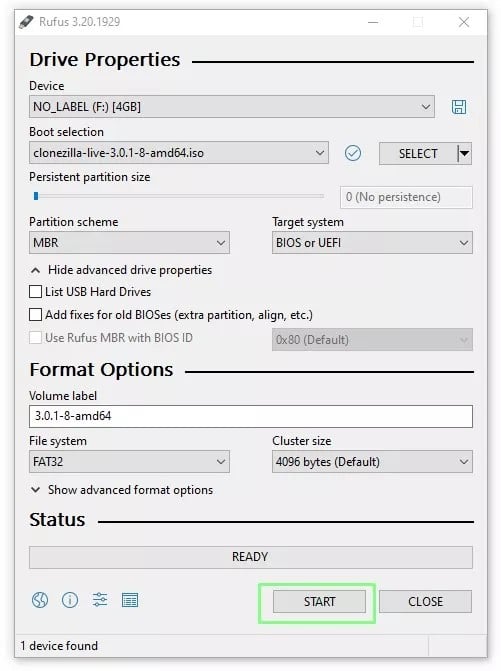




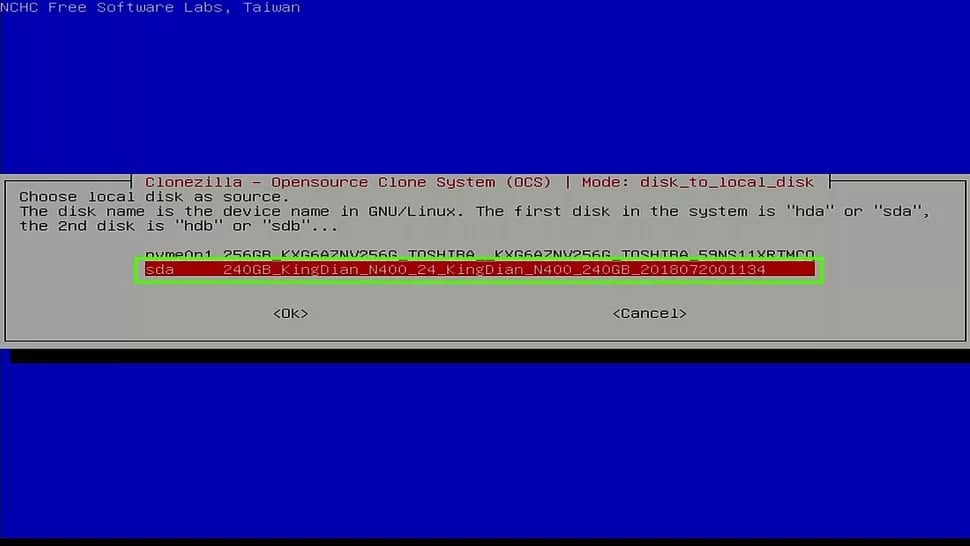
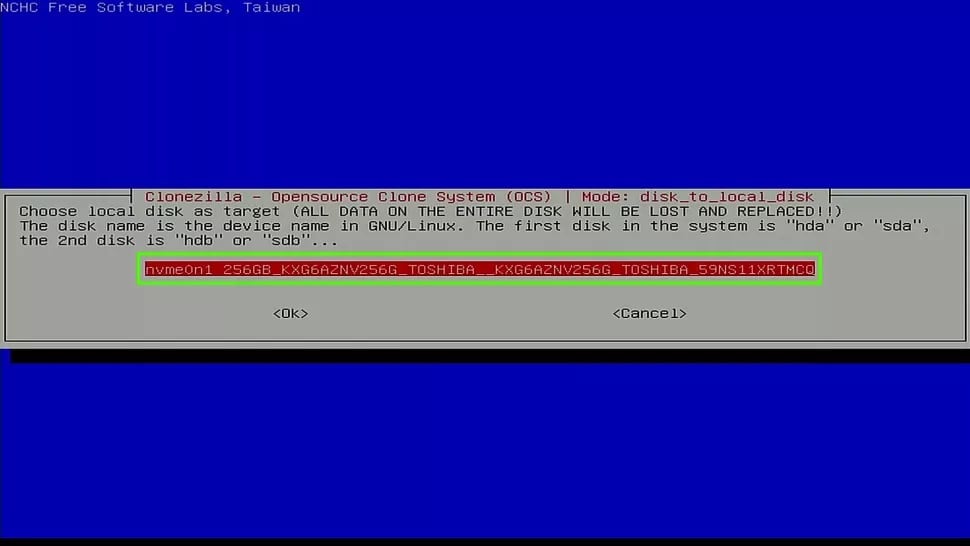





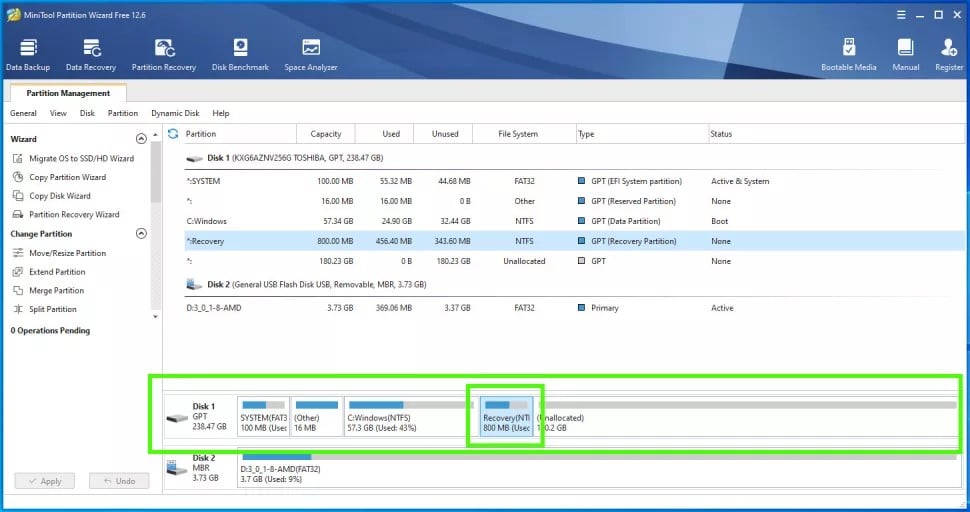
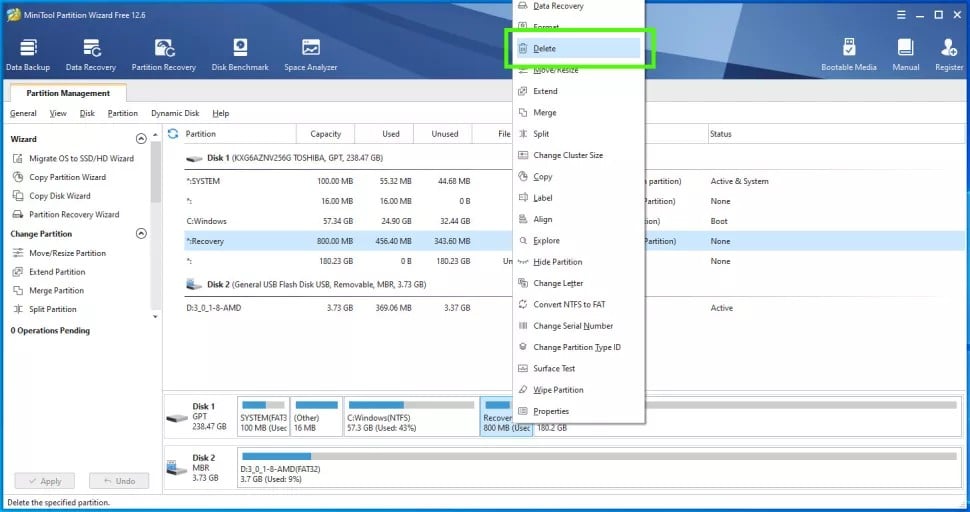
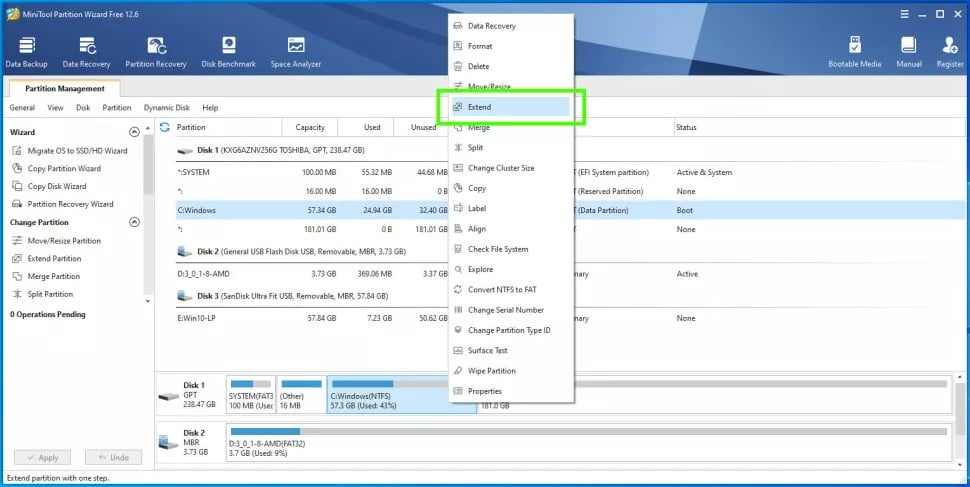





Faydalı bir konu elinize sağlık.
Sitenizin karanlık modu Disqus bölümünü bozuyor, haberiniz olsun :)) Yazılar da karanlık gözüküyor.
Minitool partition programında zaten klonlama özelliği var sağ tık copy seçince klonlama yapıyor.
Win2usb ile dahili işletim sistemini harici bir diske bu kadar uğraşmadan kolayca kopyalayabilirsiniz, hatta elinizde Windows kurulum medyası varsa (iso dosyası) bunu harici diske USB bağlantısıyla kurabilirsiniz.
eski ssd 476gb yeni ssd’ye kopyaladım ama 1tb olan ssd disk şuan 476gb olarak gözüküyor. :S
Şimdi bu bir diskin içindeki ne var ne yok herşeyi klonluyor değil mi
Teşekkürler, işime yaradı. Clonezilla ile Windows kurulu 512 GB’lık NVMe M.2 SSD’yi yeni 1 TB’lık NVMe M.2 SSD’ye sorunsuz klonladım. Yeni SSD’yi bios tan seçerek bilgisayarı açtım. Daha sonrasında video yardımıyla eski SSD’yi biçimlendirdim.
Ellerinize sağlık..
https://www.youtube.com/watch?v=dnj6Gt298yw
MiniTool paralı işlemleri tamamlayamadım